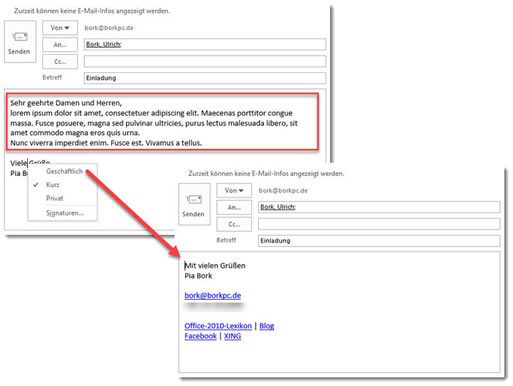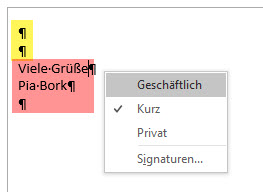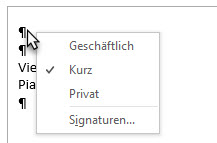Tipps und Tricks rund um Outlook
Signaturen
Es kommt immer wieder vor, dass Outlook beim Einfügen einer Signatur den gesamten Mailtext löscht.
|
Zuerst sehen Sie oben die Mail mit einem Text und einer kurzen Signatur. Ein Rechtsklick in die Signatur bietet zwei weitere Signaturen zur Auswahl an: Geschäftlich und Privat. Nach Wahl von "Geschäftlich" wird die Signatur ersetzt - aber auch der gesamte Text verschwindet!
Wenn das passiert: Klicken Sie auf "Rückgängig". Jetzt sollte wieder der Originaltext mit der ersten Signatur erscheinen.
- Schneiden Sie den Textbereich aus.
- Erstellen Sie eine neue Mail.
- Wenn neue Mails bei Ihnen standardmäßig eine Signatur haben, stellen Sie sich oberhalb der Signatur in den leeren Bereich.
- Fügen Sie den Text hier ein.
- Ändern Sie dann evtl. die Signatur.
Hin und wieder klappt es, wenn Sie in der begonnenen Mail STRG+Pos1 drücken, dann den Text einfügen. Aber das klappt nicht immer.
Kontrollieren Sie, ob der Text jetzt wieder "sauber" ist: beim Rechtsklick in den Text darf nicht das Kontextmenü für die Auswahl der Signatur erscheinen. Es muss das Kontextmenü für Schriftart, Absatzformat etc. erscheinen.
Warum aber passiert das?
Die drei rot markieren Absätze sind die Signatur. Ein Rechtsklick in einem dieser Absätze ruft das Kontextmenü zum Ersetzen der Signatur hervor. Darüber sind gelb markiert die beiden Text- oder Nachrichtenabsätze. Ihr Kontextmenü ist das "normale" Textmenü.
|
|
Schreibt man im "gelben" Bereich", ist alles ok - der Text ist Text. Wenn Sie jetzt vor das "Viele ..." klicken und mit dem löschen Rückschritt die beiden oberen Absätze löschen, bleibt nur die Signatur übrig.
|
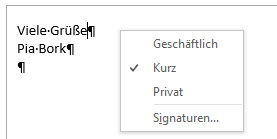 |
Wieder vor das "Viele ..." klicken und ENTER drücken, erzeugt neue Absätze ... mit dem Merkmal "Signatur". Wird jetzt Text geschrieben, erhält das Merkmal "Signatur". Beim Wechsel der Signatur wird alles ersetzt, was "Signatur" ist. |
|
Im ungünstigsten Fall kommt man diesem Zustand nicht mehr raus. Selbst das Löschen aller Absätze behält jetzt "Signatur" hartnäckig bei.
|
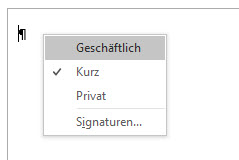 |
Das gleiche Problem taucht auf, wenn Sie einmal Texte erfasst haben mit dem Merkmal "Signatur" und diese dann zu Schnellbausteinen gemacht haben. Sie werden dann ständig als Signatur behandelt und gelöscht, wenn Sie die Signatur ändern.
Fügen Sie einen solchen Baustein in eine neue Mail im Textbereich ein. Schneiden Sie den Text wieder aus und fügen Sie ihn an gleicher Stelle als "Nur Text" wieder ein. Markieren Sie den Text, klicken Sie auf "Einfügen | Schnellbaustein | Zum Schnellbausteinkatalog hinzufügen" und vergeben Sie genau den gleichen Namen, den der Baustein vorher hatte. Bestätigen Sie die Frage, ob Sie den Baustein überschreiben wollen, mit Ja.
16.11.2016